Comprendre comment les membres interagissent avec les profils et les annuaires ClubSuite™ aide les administrateurs à créer des fonctionnalités communautaires attrayantes et à fournir une meilleure assistance.
Ce document explique le parcours du membre à travers la participation au profil et à l'annuaire, ce qui vous permet de développer vos communautés et de guider les utilisateurs.
MemberPress ClubSuite™
ClubSuite™ est le pack de communauté et de réseau pour MemberPress, composé de ClubDirectory™ et le ClubCircles™ complémentaire.
Lorsque vous installer et activer le module complémentaire ClubDirectory™vous pouvez configurer les profils d'utilisateurs et créer des répertoires sur votre site web.
Désormais, vos membres peuvent modifier leur profil, s'inscrire à différents annuaires (ou s'en désinscrire) et entrer en contact avec d'autres membres.
Accès et configuration des profils des membres
Lorsque les membres se connectent à votre site, ils peuvent accéder à leur espace de profil personnel. Le système de profil leur offre des options pour personnaliser leur présence au sein de votre communauté de membres et définir leurs préférences en matière de confidentialité.
Trouver le profil ClubSuite™ d'un membre
Les membres accèdent à leur profil via leur page de compte MemberPress, qui sert de point central pour toutes les activités liées aux membres.
Chaque membre peut accéder à son profil en suivant les étapes suivantes :
- Connectez-vous au site web et accédez à la rubrique Compte page.
- Cliquez sur le bouton Annuaires pour accéder aux fonctions de ClubDirectory™.
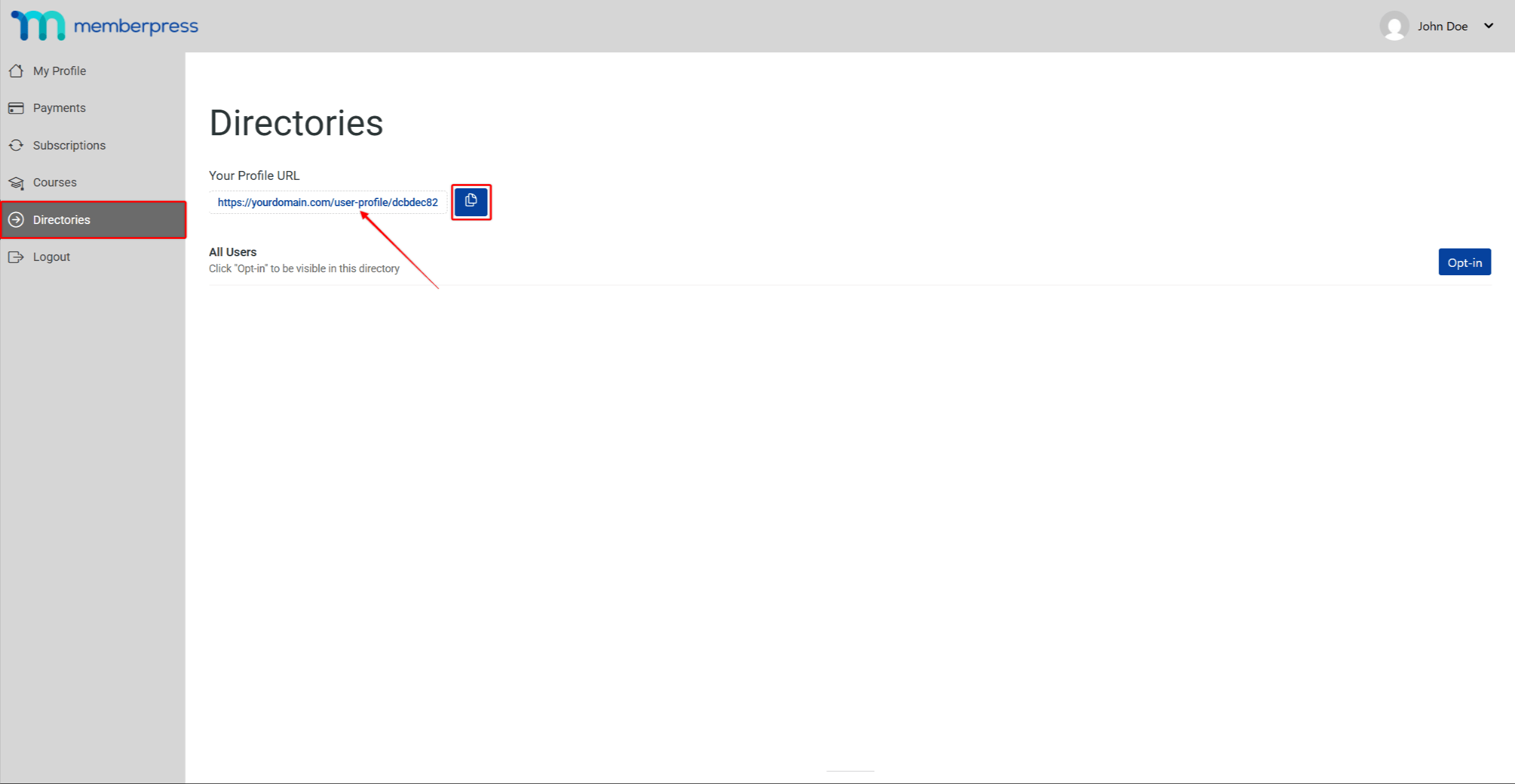
- Dans le cadre de la L'URL de votre profil option, cliquez sur l'URL du profil pour accéder à la page de profil. Vous pouvez également copier l'URL du profil en cliquant sur le bouton icône de copie à côté du champ URL.
Le profil affichera le conception et options en fonction du type de profil attribuée à l'adhésion de l'utilisateur.
Modification des profils
L'élaboration d'un profil complet aide les membres à entrer en contact avec d'autres membres de leur communauté.
Informations de base sur le profil
Une fois sur leur page de profil, les membres peuvent modifier les informations de base de leur profil :
- Accéder à la page de profil.
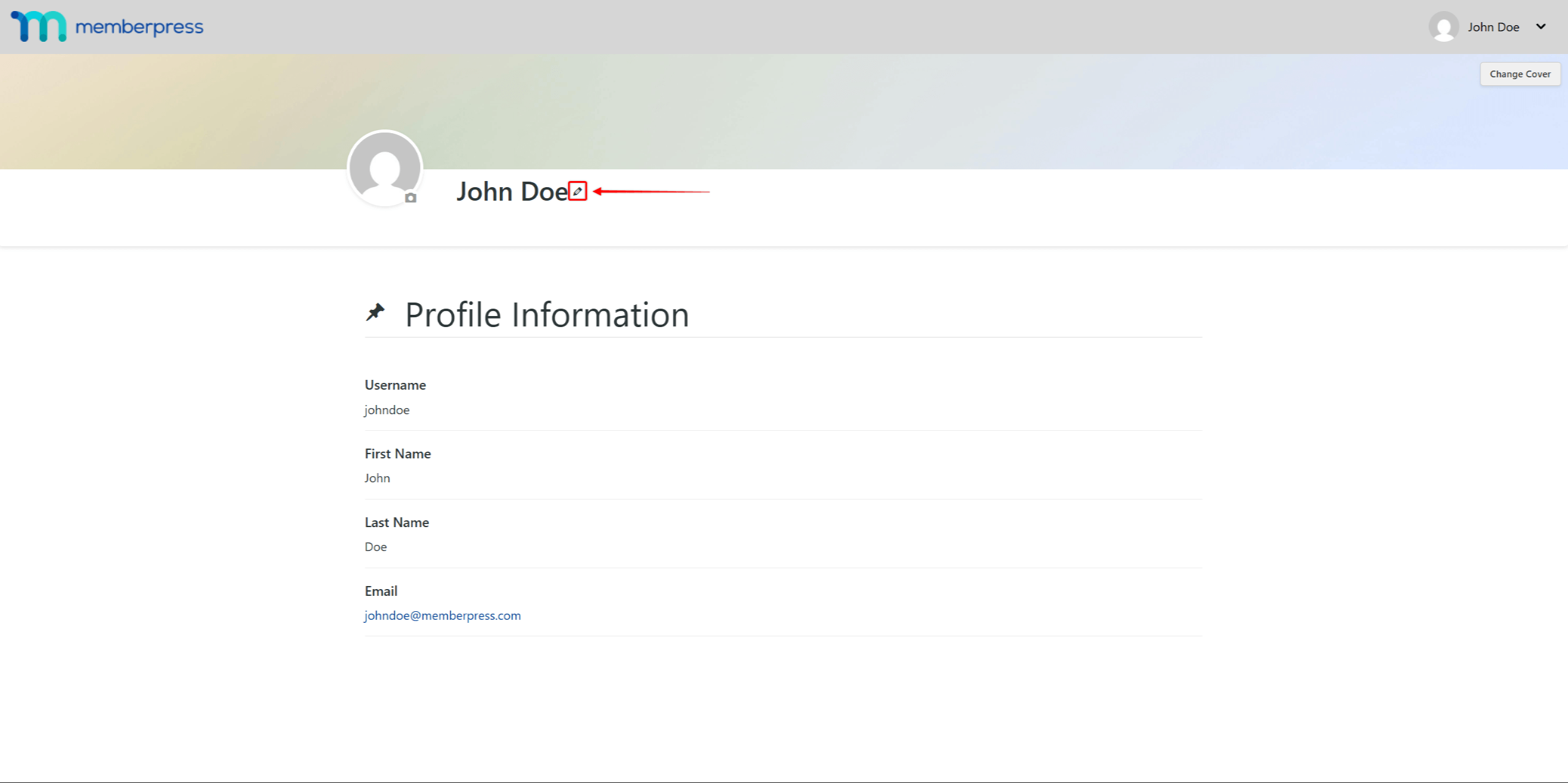
- Cliquez sur le bouton icône de crayon pour commencer à modifier les informations du profil. Une fenêtre contextuelle s'ouvrira.
- Pour modifier un profil, ajoutez ou modifiez les champs suivants :
- Modifier le Prénom et Nom de famille pour modifier le nom qui apparaît sur le profil.
- Ajouter ou modifier le Localisation à afficher sur le profil.
- Ajouter le Site web adresse.
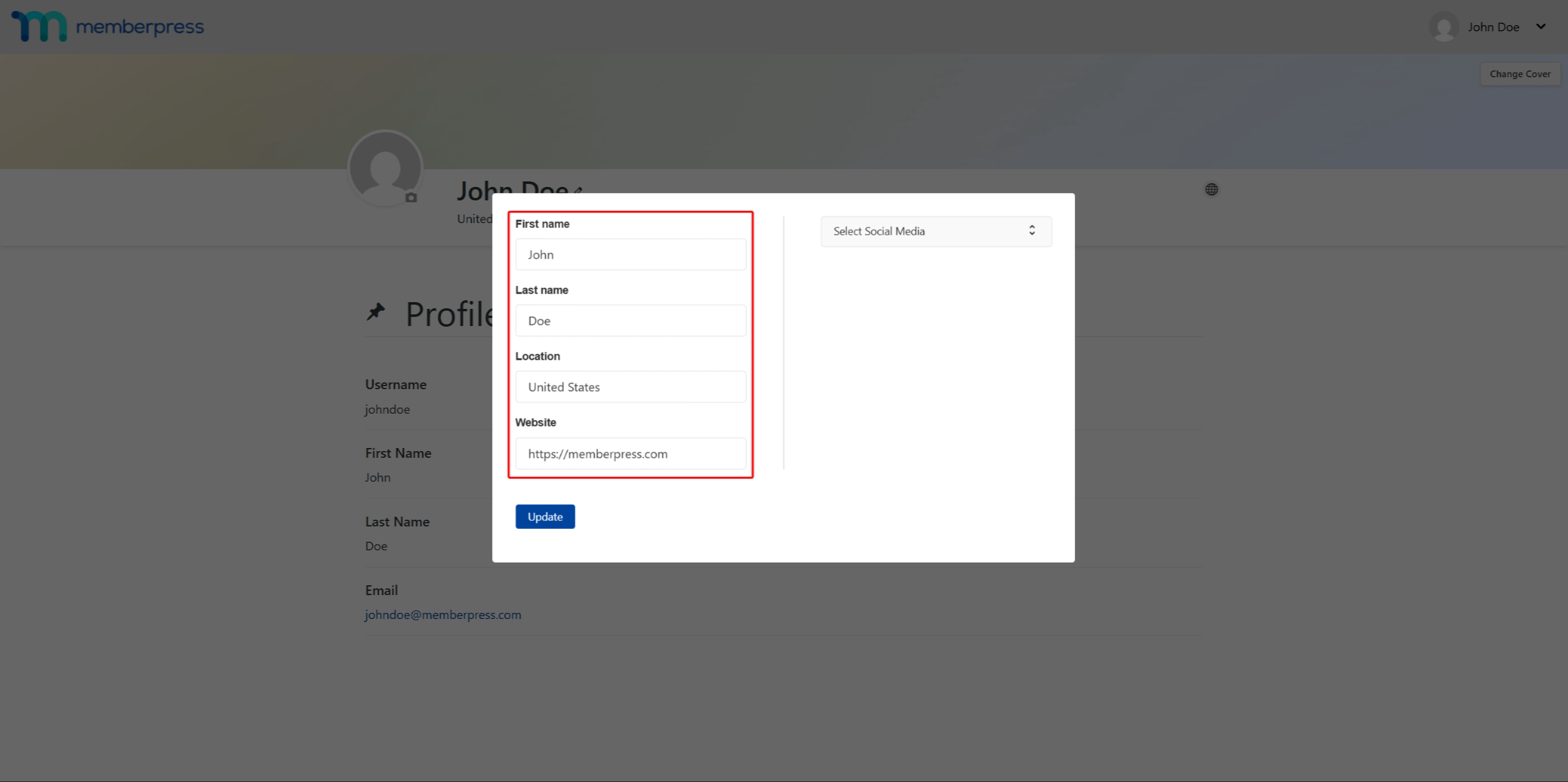
- Ensuite, cliquez sur le bouton Sélectionner les médias sociaux liste déroulante et permettre aux médias sociaux que vous souhaitez afficher sur le profil. Cela ajoutera le champ de lien pour chaque plateforme de média social activée.
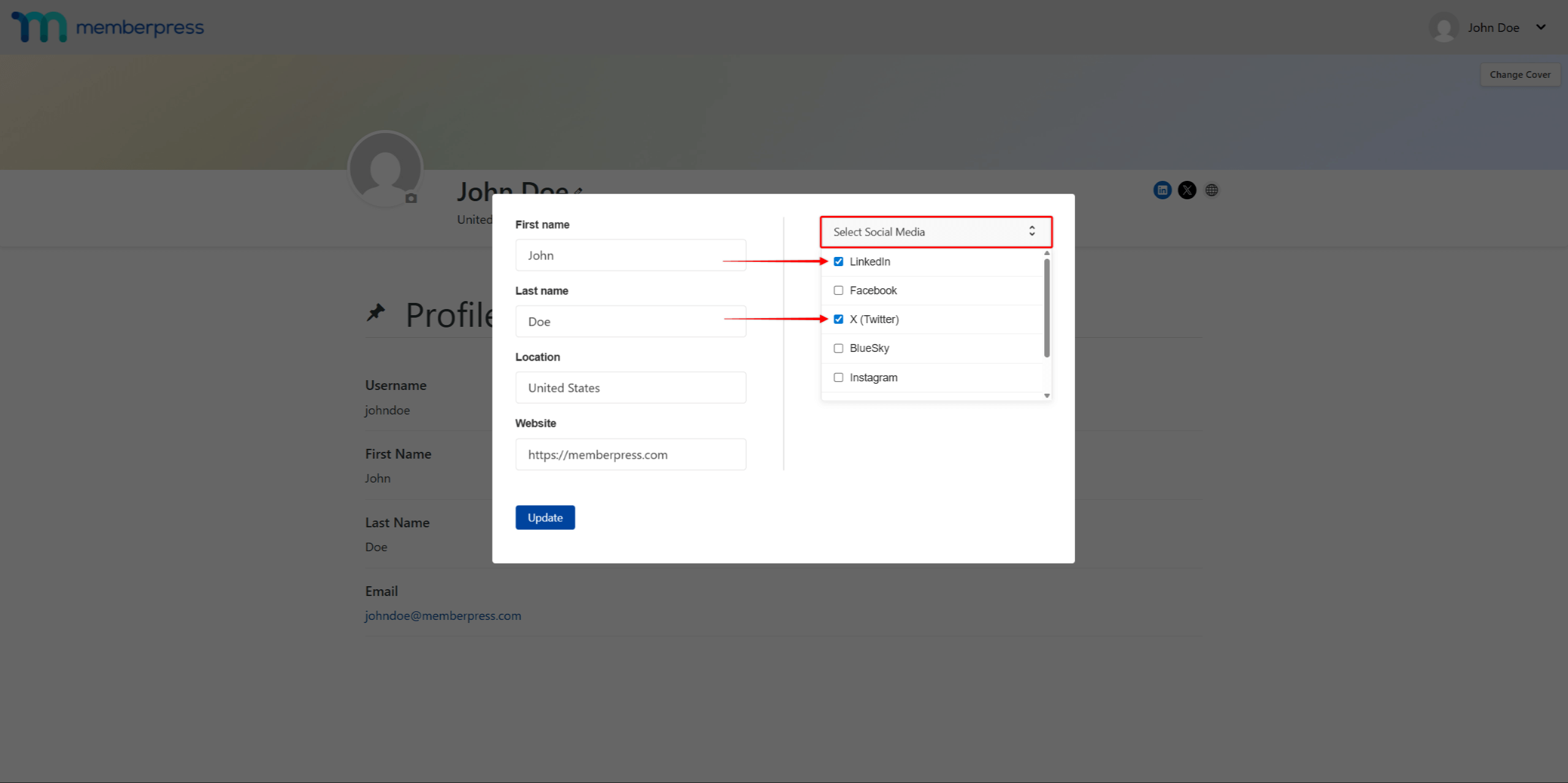
- Ajouter l'URL du profil sur chacun des champs de vos plateformes de médias sociaux vers le champ correspondant.
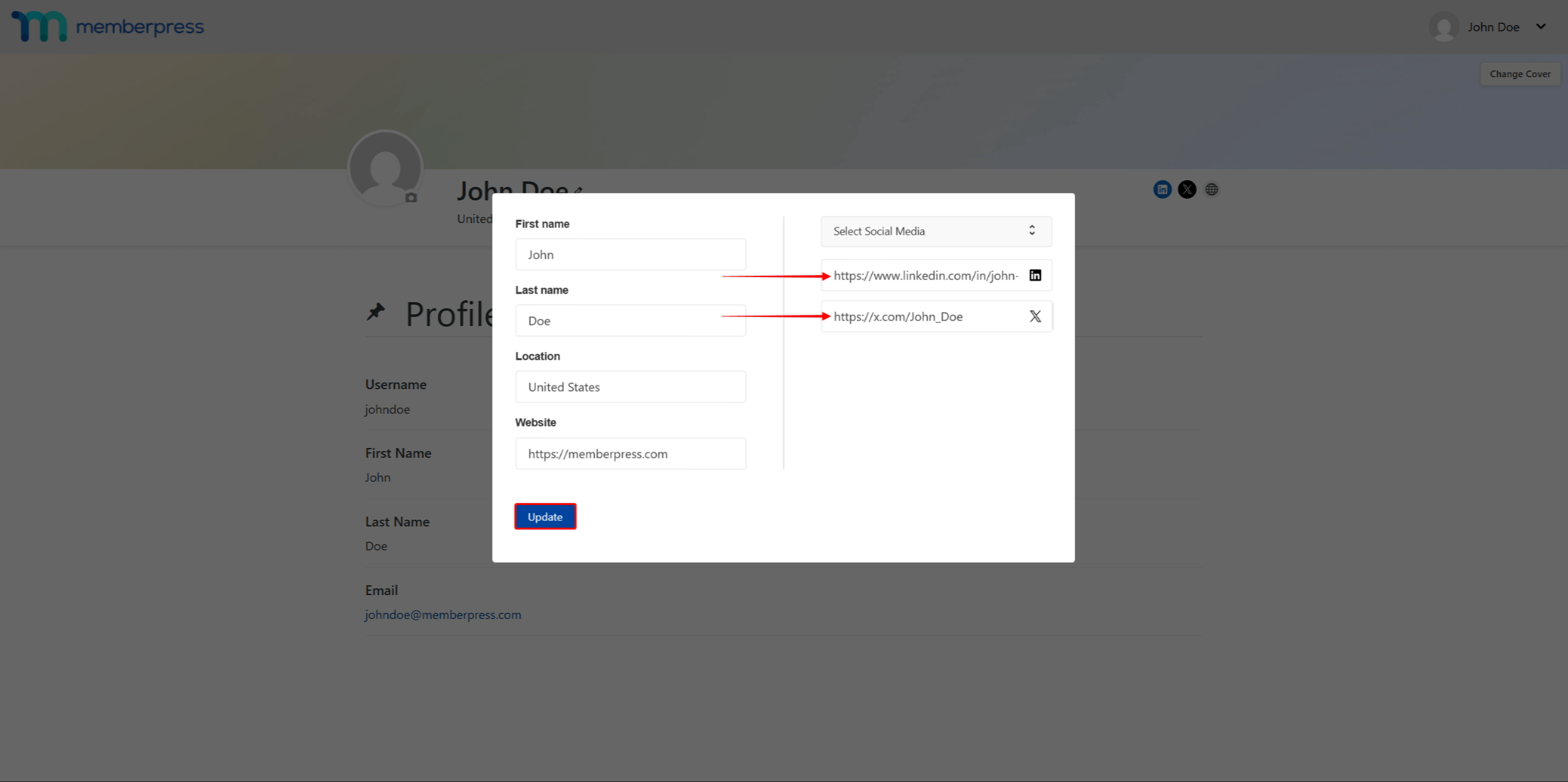
- Cliquez sur Mise à jour pour enregistrer les modifications.
Les membres peuvent revenir à tout moment pour mettre à jour leurs informations en fonction de l'évolution de leur situation. Les champs vides restent cachés sur leur profil public, ce qui empêche l'apparition de sections incomplètes.
Profil Média
En outre, les membres peuvent télécharger leur image de profil et remplacer l'image de couverture par défaut :
- Accéder à la page de profil du membre.
- Dans le cadre de l'image de l'avatar, cliquez sur le bouton icône de l'appareil photo pour ajouter ou modifier l'image de profil. Télécharger l'image du profil (format JPG ou PNG) depuis votre appareil.
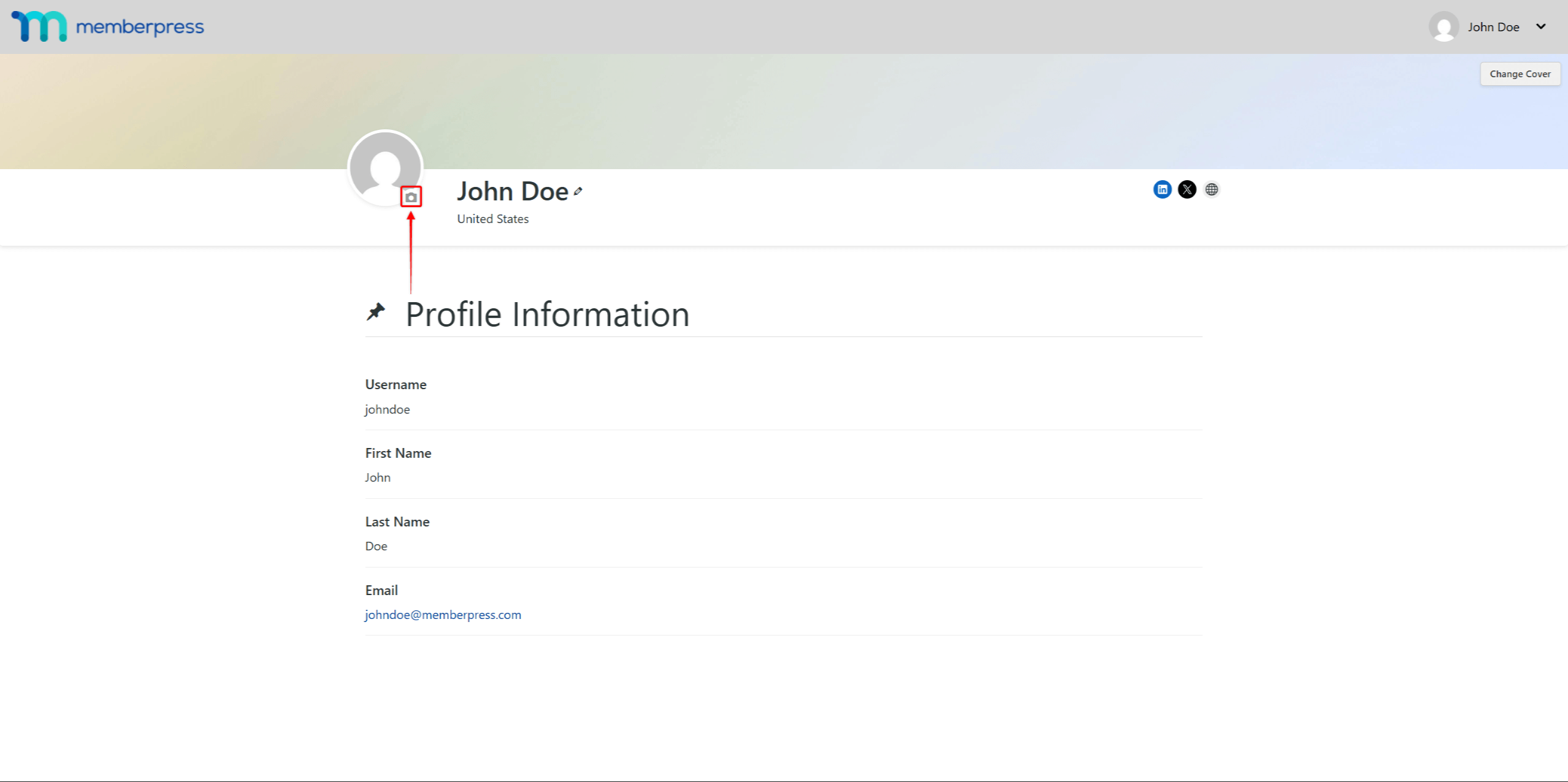
- Ensuite, dans le coin supérieur droit de la page de profil, cliquez sur le bouton Changer de couverture pour modifier l'image de couverture. Il se peut que vous deviez recadrer ou ajuster l'image avant de la télécharger pour vous assurer qu'elle s'adapte parfaitement.
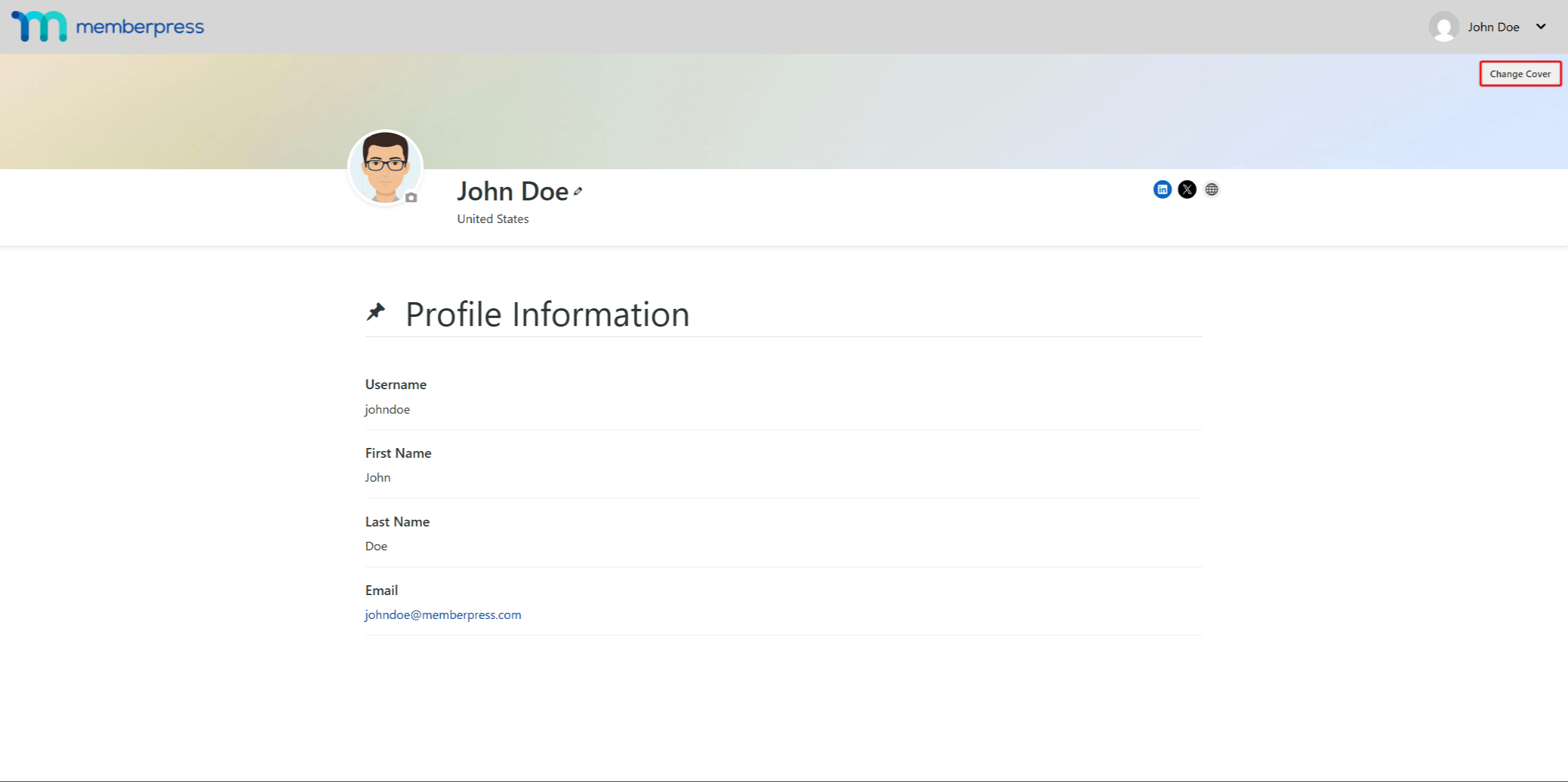
Quand la modération des profils est activée, Les images téléchargées sont placées dans une file d'attente. Les membres verront apparaître la mention “en attente d'approbation”jusqu'à ce que les administrateurs examinent et confirment les soumissions.
L'image approuvée précédemment reste visible pendant ce processus, ce qui garantit que les profils ne sont jamais interrompus.
Les éléments visuels rendent les profils plus attrayants et aident les membres à se reconnaître les uns les autres.
Comprendre la visibilité des profils
Les paramètres de visibilité du profil permettent aux membres de contrôler leur présence dans la communauté. Ils peuvent ajuster la quantité d'informations apparaissant aux différentes catégories d'utilisateurs.
En fonction de votre Paramètres du profil, Les membres peuvent masquer l'ensemble de leur profil ou des informations spécifiques.
Permettre aux utilisateurs de masquer leur profil
Vous pouvez activer la fonction Permettre aux utilisateurs de masquer leur profil option sous Tableau de bord > ClubSuite™ > Paramètres > Onglet Profil.
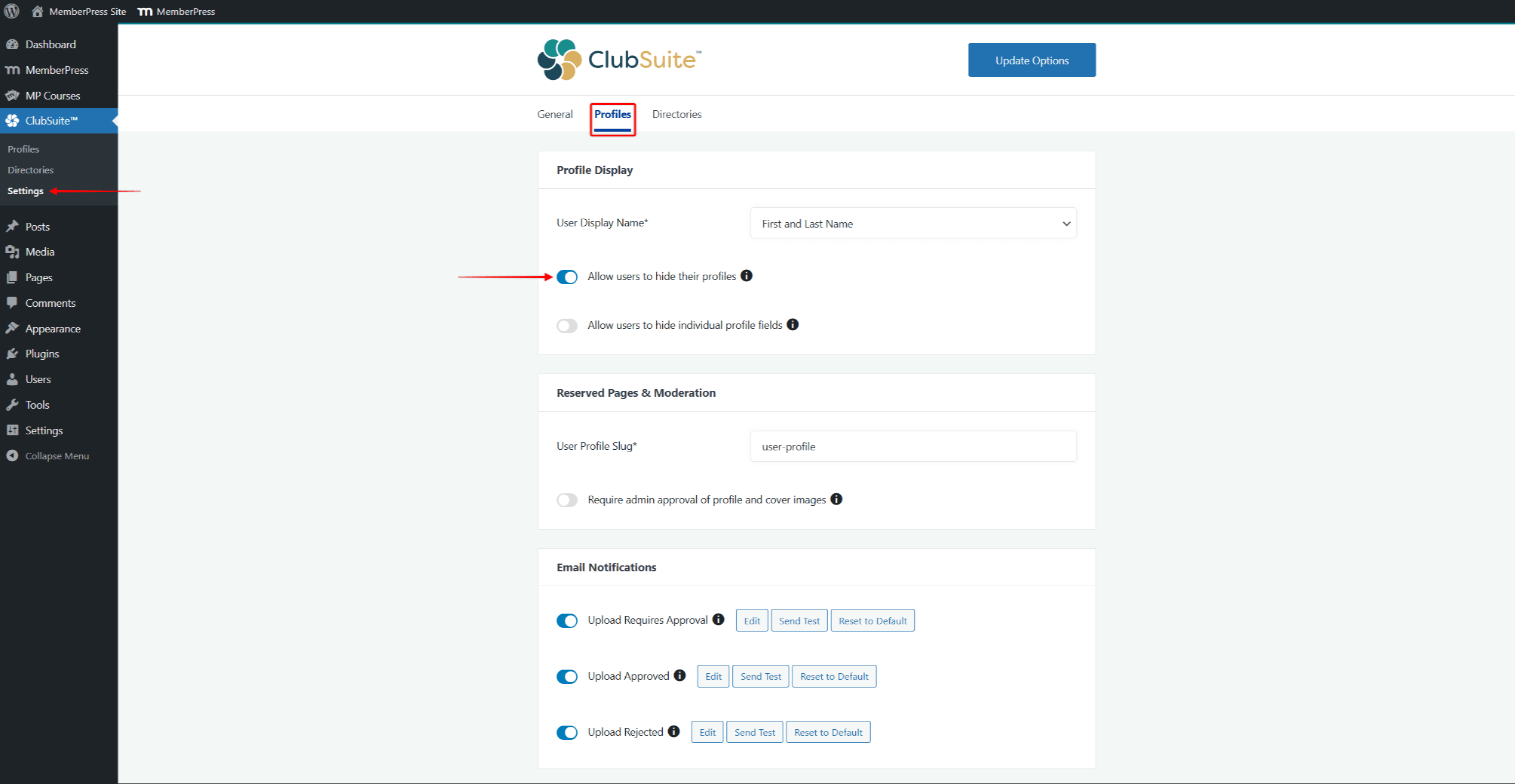
Lorsque cette option est activée, vos utilisateurs peuvent choisir de masquer leur profil :
- Accéder à la page de profil.
- Cliquez sur le bouton icône de crayon pour commencer à modifier les informations du profil. Une fenêtre contextuelle s'ouvrira.
- Dans la fenêtre contextuelle, cochez la case Rendre ce profil privé option.
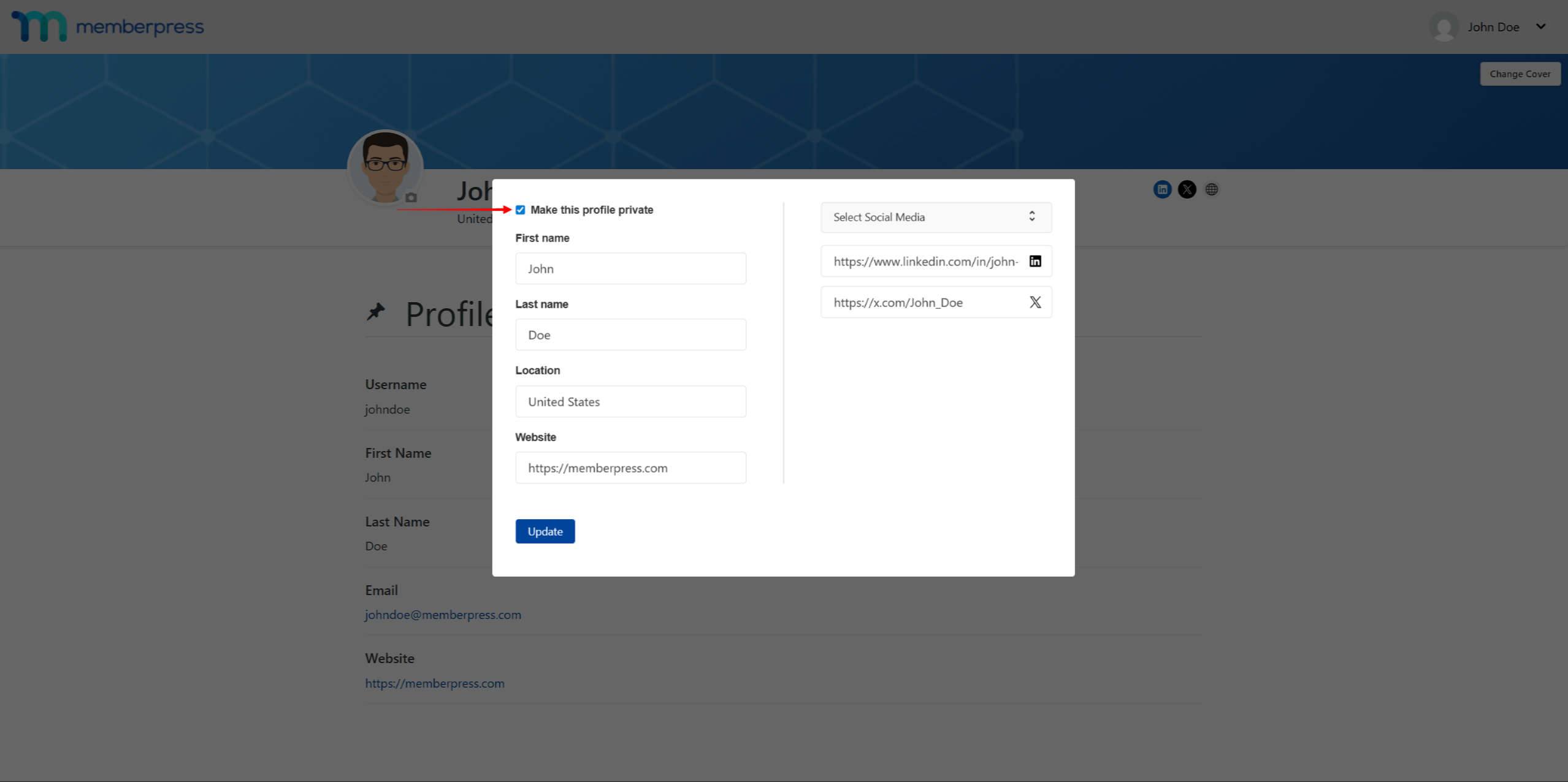
En conséquence, le profil du membre sera caché à tous les autres membres.
Permettre aux utilisateurs de masquer certains champs de leur profil
En outre, les membres peuvent masquer uniquement certaines données de leur profil. Pour ce faire, activez l'option Permettre aux utilisateurs de masquer certains champs de leur profil option sous Tableau de bord > ClubSuite™ > Paramètres > Onglet Profil.
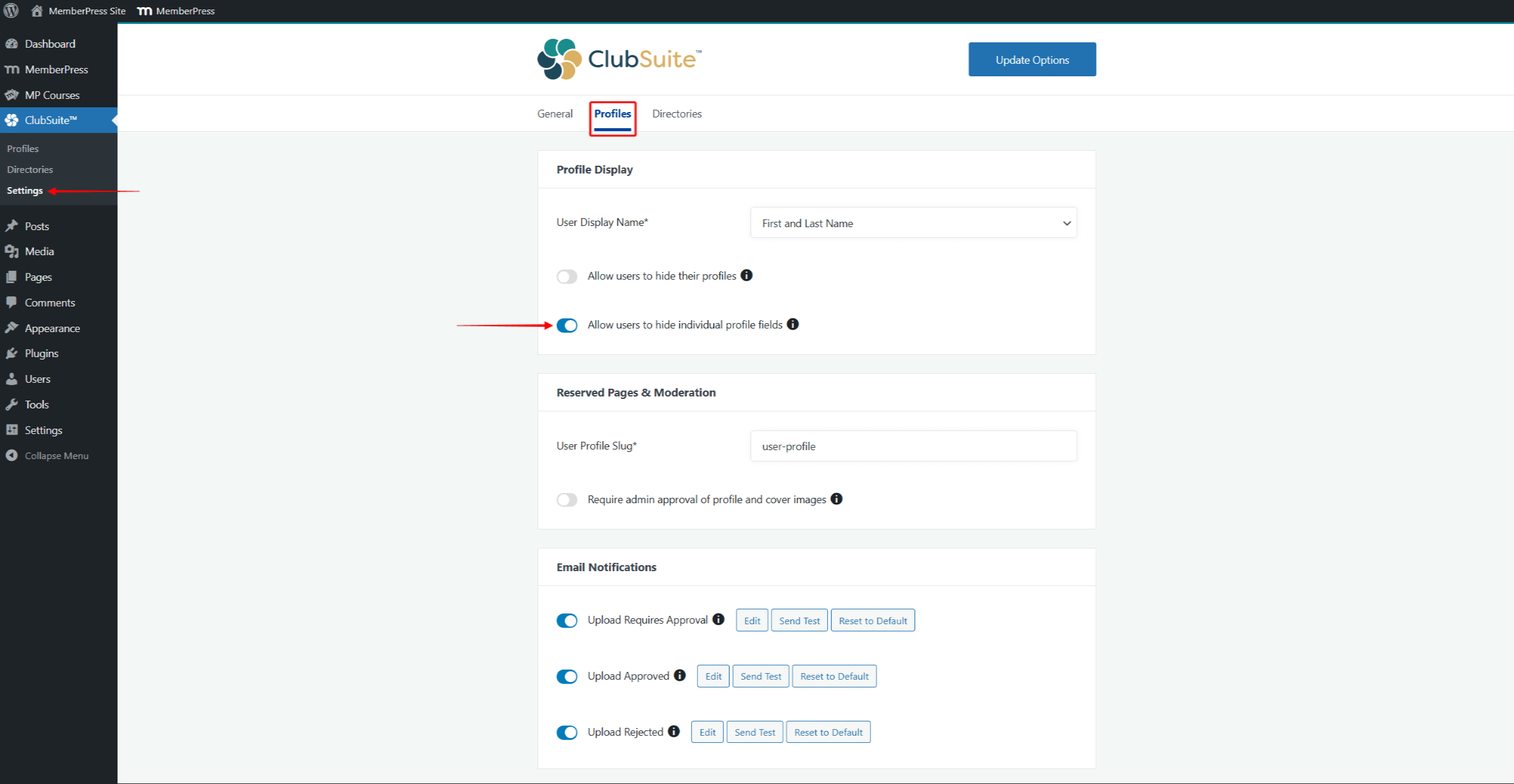
Les membres peuvent masquer des champs individuels en suivant les étapes suivantes :
- Accéder à la page de profil du membre.
- Faites défiler vers le bas jusqu'à la rubrique Informations sur le profil section.
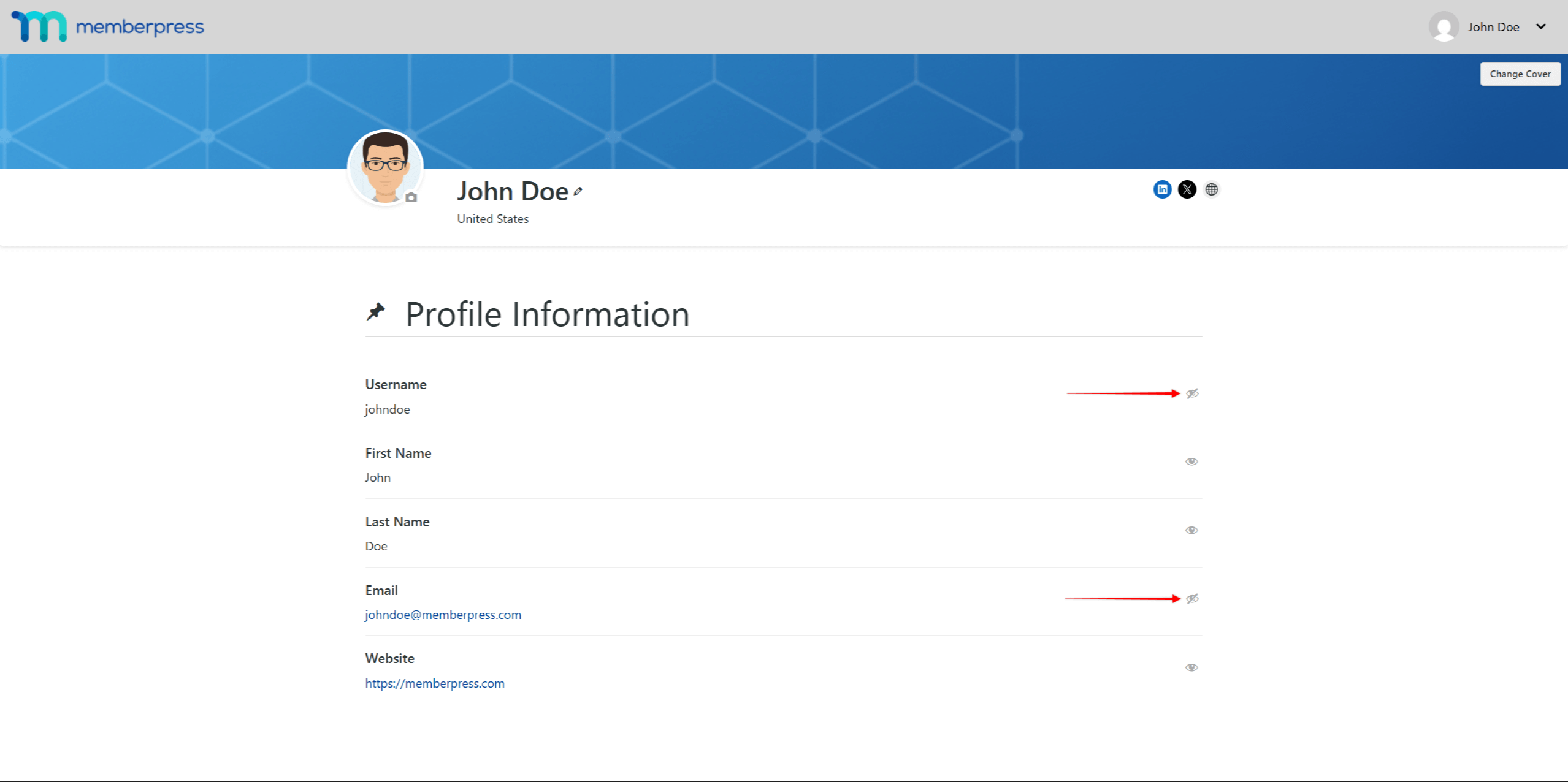
- Cliquez sur le bouton icône de l'œil à côté de chaque option à masquer.
Les champs que les membres peuvent masquer sont les suivants
- Nom d'utilisateur;
- Prénom;
- Nom de famille;
- Courriel.
Participer aux annuaires des membres
Les annuaires mettent en valeur les membres de la communauté et facilitent les contacts. Comprendre la participation aux annuaires permet aux membres de maximiser les opportunités de réseautage tout en maintenant le niveau de confidentialité souhaité.
S'inscrire dans les annuaires
Lorsque les annuaires exigent un consentement explicite, les membres doivent choisir activement de participer :
- Naviguez jusqu'à Compte > Annuaires.
- Parcourez la liste des répertoires disponibles pour trouver le répertoire souhaité.
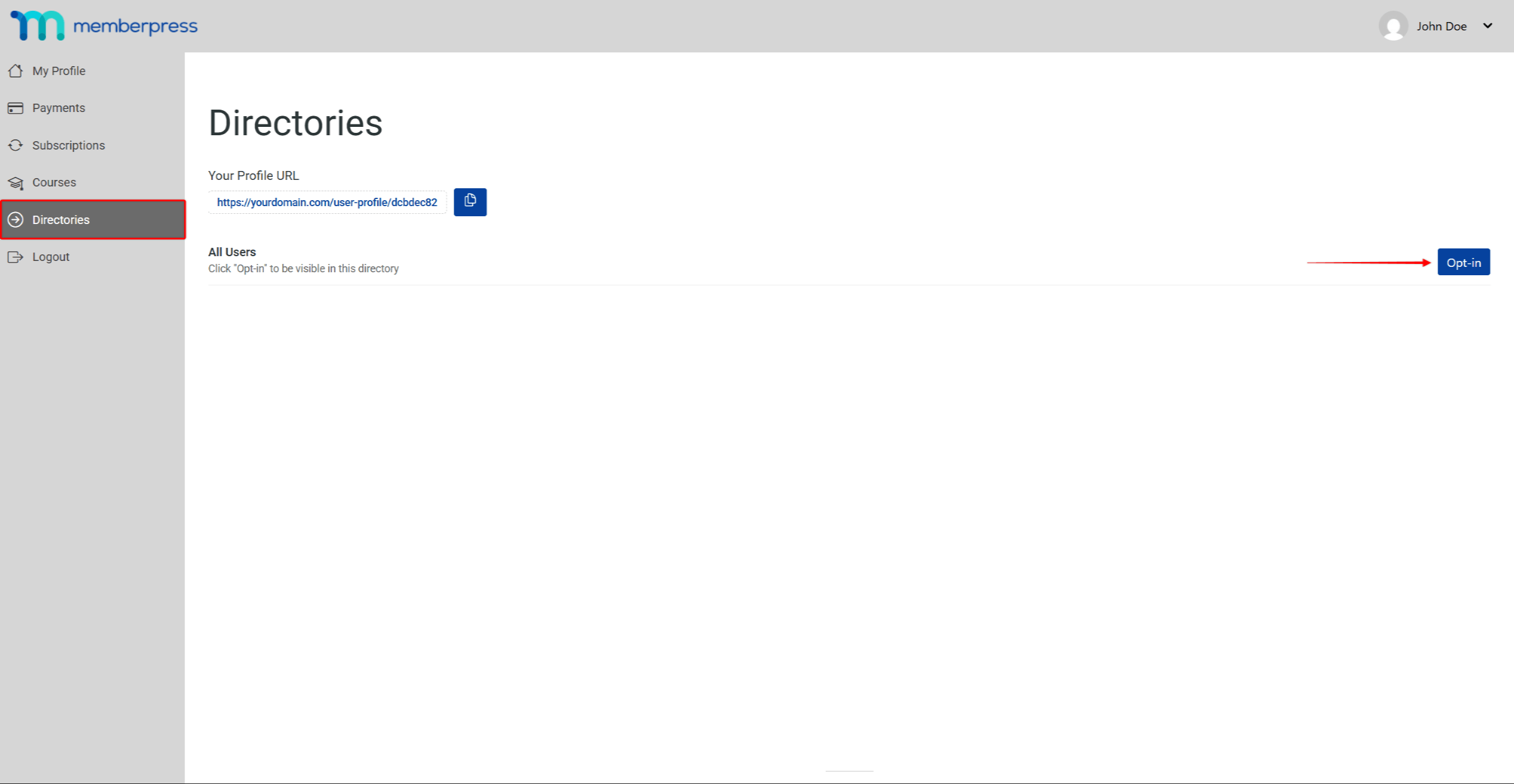
- Cliquez sur le bouton Opt-in pour ce répertoire.
Certains annuaires utilisent l'inscription automatique en fonction des niveaux d'adhésion. Les membres peuvent déjà être répertoriés dans des annuaires correspondant à leur niveau d'adhésion. Ils peuvent choisir de ne pas participer s'ils préfèrent le respect de la vie privée sur la visibilité.
Se connecter grâce aux listes de l'annuaire
Les annuaires facilitent la mise en relation des membres par le biais de diverses méthodes d'interaction :
Affichage des profils des membres :
- Cliquez sur la carte d'un membre pour accéder à son profil complet.
- Afficher les informations partagées en fonction des paramètres de confidentialité.
- Voir les connexions mutuelles ou les adhésions partagées.
- Accédez à leurs liens de médias sociaux s'ils sont fournis.
Contact initial :
- Connectez-vous par le biais des plateformes de médias sociaux répertoriées.
- Notez leurs centres d'intérêt pour engager la conversation.
- Enregistrer les profils favoris pour référence ultérieure si la fonction de mise en signet est disponible.











